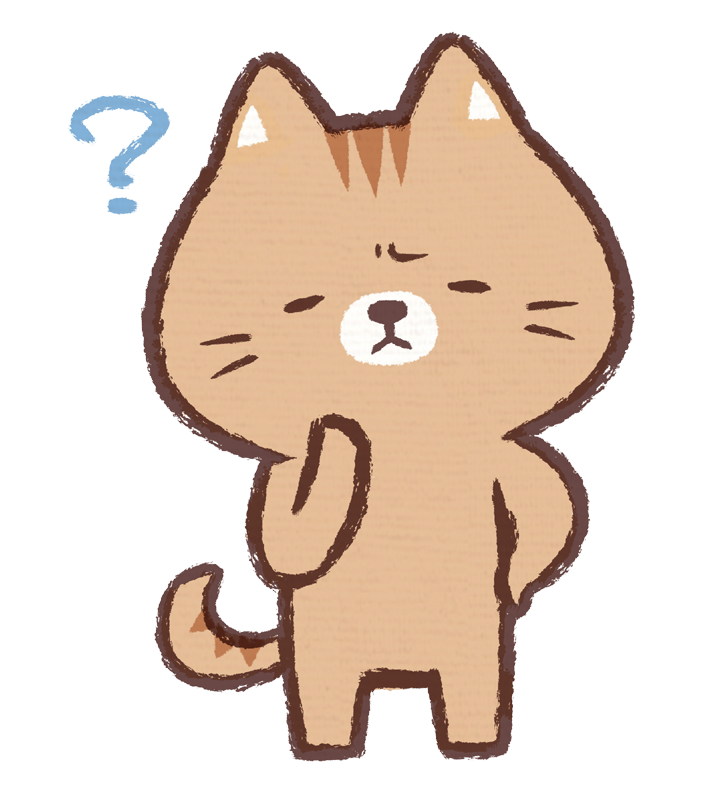大手キャリアならショップに行けば全部機種変更の手続きなどは全部やってくれましたが、OCNモバイルONEでは自分でやらなければなりません。
でも自分で機種変更って何をすればいいか、何をやっちゃいけないか分かりませんよね。
この記事では、今の電話番号を変えずにOCNモバイルONEで機種変更する方法、流れ、注意点を解説していきます。
もくじ
OCNモバイルONEで機種変更するには
- 機種変更にともなって契約変更・更改は必要ない
- スマホは自分で用意する
- OCNモバイルONEに機種変更のことを連絡する必要はない
- simカードはそのまま入れ替えする(新しいsimカードは必要ない)
- 手数料などの料金は発生しない
キャリアの時の機種変更は、auショップなどに出向いて、店員さんとお話しながら機種決めて契約も変更しましたよね。
しかし、OCNモバイルONEではそんなことは必要ありません。
OCNモバイルONEへの連絡や手続きなどは必要ありませんし、手数料・契約の変更も必要ありません。
(simカードサイズが変わる場合は別、あとで説明)
自分で勝手にスマホを準備して、自分でsimカードの入れ替えをするだけで機種変更は完了です。
OCNモバイルONEでの機種変更の流れ
- スマホをショップで買う
- simカードの入れ替え
- APN設定
- データ、LINE移行など
この流れでOCNモバイルONEの機種変更を行います。
順番に見ていきましょう。
STEP1:スマホをショップで買う


格安simで機種変更したいなら、まず自分で新しいスマホを用意する必要があります。
OCNモバイルONEの公式ショップでスマホを買わなければならない、というわけではありません。
自分で好きなところからスマホを買ってきて良いんです。
- 新品のスマホを購入
- 中古のスマホを購入
- goo simsellerの「機種変更サポート」でスマホを購入
- スマホセット(スマホと音声契約のセット)でスマホを購入
この4種類のどれかでスマホを準備することになります。
順番に見ていきましょう。
①新品のスマホを購入


Amazon、楽天、Apple Store、家電量販店などで新品のスマホを買うという方法です。
新品のスマホを買う場合は、ほとんどがsimフリー端末なのでOCNモバイルONEでも問題なく利用できます。
それと、動作確認端末かどうかをチェックしてからスマホを購入しましょう。
②中古スマホショップでスマホを購入
中古スマホショップなら新品よりも安く買えるので節約志向の方にはいいかもしれませんね。
ただ1つだけ注意点があります。
中古スマホを買う場合は、au・ソフトバンクのsimロックがかかった端末を買わないように注意してください。
simロックのかかったau・ソフトバンクのスマホだと、ドコモ回線を利用しているOCNモバイルONEでは使えません。
③goo simsellerの機種変更サポートでスマホを購入


2018年11月から、goo simsellerで機種変更サポートというものが始まりました。
参考:機種変更サポート
goo simsellerとは、OCNモバイルONEの公式スマホショップです。
この機種変更サポートの内容、流れを説明します。
- gooポイントというポイントサイトに登録
- 変更サポート対象スマホを購入
- 機種変更サポートのキャンペーンにエントリーする
- 購入から2年後、OCNモバイルONEを継続利用していると5000円分のgooポイントプレゼント
OCNモバイルONEを2年継続利用後に、5000円分のポイントをあげるよというキャンペーンです。
5000gooポイントが貰えますが、1ポイント=1円です。
OCNモバイルONEの月額料金を、ポイントを利用して割り引きできます。
- gooポイントというポイントサイトに登録
- 変更サポート対象スマホを購入
- 機種変更サポートのキャンペーンにエントリーする。
詳細はこちらで確認してください→機種変更サポートについて
正直なところ、この機種変更方法はあまりおすすめできません。
理由は以下3つ。
- 対象端末の種類が限られる
- 契約を2年間継続しないとポイントがもらえない
- そもそもそんなにオトクではない
まず対象端末が限られます。13種類程度のスマホしかありません。
それに、ポイント付与のタイミングが2年後とか遅すぎです。
OCNモバイルONEの2年間の継続利用が条件なので、実質2年縛りのようなものです。
しかもキャッシュバックでなく、使いにくいポイントです。
その間他の格安simへ乗り換えがしにくくなります。
5000ポイントっていうのもあまり魅力あるほどのオトク感はありません。
正直、次の方法で機種変更した方が良いのでは・・・と思います。
④OCNモバイルONEのスマホセットでスマホを購入する
OCNモバイルONEのスマホセットを購入して機種変更するという方法です。
スマホセットはスマホと音声契約がセットになった商品です。
頻繁に、かつ大幅値引きをしているため、OCNモバイルONEのスマホセットはとても魅力的。
ただし、新規契約が前提になるため新しい電話番号が付与されます。
電話番号が変わるなら、大多数の人にとっては意味ないかもしれませんね。
ただ、電話番号を変えずに、スマホセットで安く機種変更する裏ワザもあるのですが・・・。
その方法は以下。
- 現在のSIMカードの契約は維持する
- スマホセットを購入する
- 現在のSIMカードを新スマホに挿入
- スマホセットについてきた新SIMカードは6ヶ月契約を維持後、解約
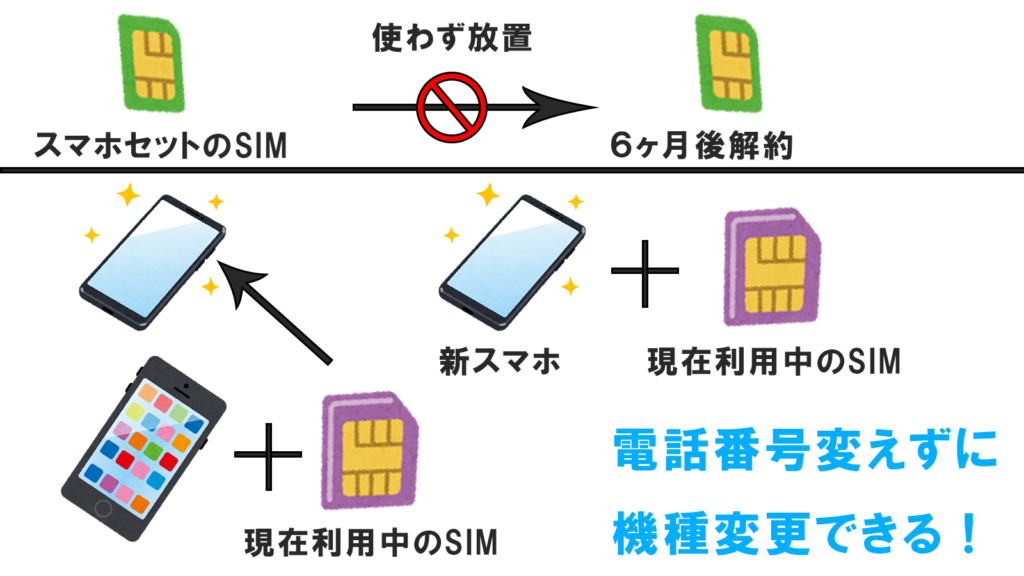
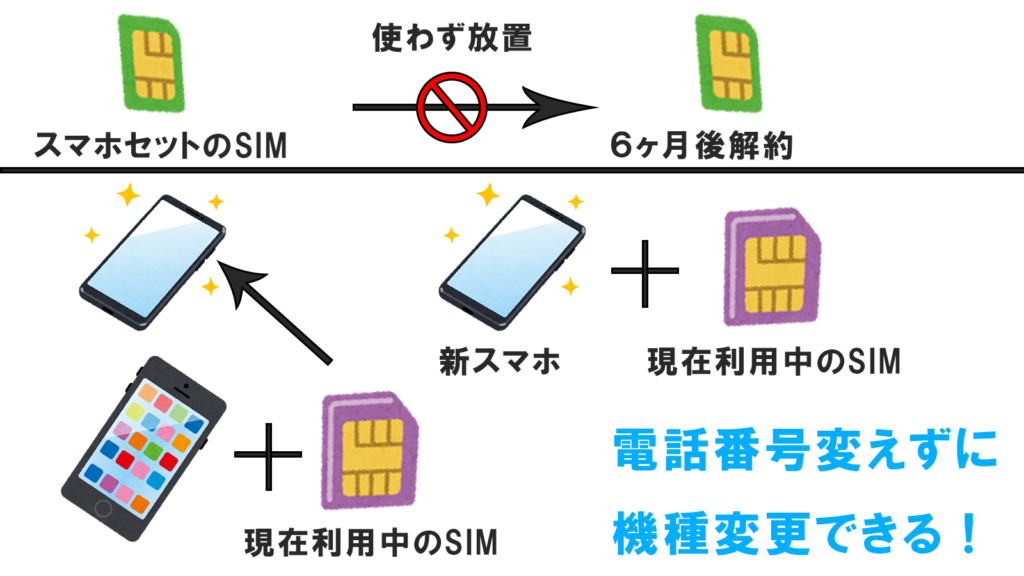
この方法なら、現在のSIMカードをただ新スマホに挿しただけということになるため、電話番号は変わりません。
ちなみに、現在OCNモバイルONE契約中の人でも、スマホセットは購入可です。
また、なぜ6ヶ月維持するかというと、そうすればOCNモバイルONEのブラックリストに載らないから。
OCNモバイルONEのスマホセットは激安で販売していますが、それは新規ユーザーを取り込みたいためです。
ただ弊害もあって、端末目的のユーザーが即解約し、端末だけ手に入れる事態が多く発生していました。そのようなユーザーは2度とOCNモバイルONEを利用できないブラックリストに載りました。
OCNモバイルONEのスマホセットを短期解約した時のブラックリスト入りについて
2019年11月20日以降、OCNモバイルONEの新料金プランでは縛りがなくなりましたが、以前は6ヶ月の縛りがありました。
その6ヶ月契約をクリアすれば、ブラックリストに載ることはありませんでした。なので、6ヶ月は契約は維持しようというわけです。
実際、私もこの方法で5回以上機種変更に成功しています。
申し込みは5分で完了!激安でスマホが買える!
\台数限定!売り切れ御免!/
STEP2:simカードの入れ替え
今利用中のスマホからsimカードを取り出して、新しいスマホに入れます。
キャリアからOCNモバイルONEに乗り換える時にやった作業と同じですね。
simカードの入れ替えについてはこちらを参考にしてください。
ただsimカードのサイズには注意です。
今のsimカードのサイズと、新しいスマホに入るサイズを確認しておきましょう。
今のスマホはnanoサイズのものがほとんどであり、もしかすると昔のスマホの方はサイズがMicroかもしれず合わないかもしれません。
その場合、Micro→nanoサイズへの変更手続きOCNモバイルONEのカスタマーサポートに電話して伝える必要があります。
新しいスマホが届くタイミングあたりで手続きをすれば大丈夫ですが、念のため今のうちに変更方法を確認しておきましょう。


STEP3:APN設定
simフリースマホを買った方なら5秒で終わります。あらかじめOCNモバイルONE用のAPN設定が用意されていたりします。
APN設定についてはこちらで詳しく解説しています。
OCNモバイルONEのAPN設定方法について分かりやすく解説
STEP4:データ、LINEなどの移行
連絡帳・画像・動画・LINEの設定などほぼほぼ新しいスマホに引き継げます。
データの移行
iPhoneに機種変更する方はこちら→iPhone機種変更時のデータ移行 完全ガイド
Androidに機種変更する方はこちら→新しいAndroid端末に機種変更する前に
LINEの移行
トーク履歴はiPhone→iPhone、Android→Androidなど同じOSでなければ引き継げないですが、それ以外ならそのまま引き継ぎできます。
詳しいやり方はこちら→LINEの引き継ぎについて
OCNモバイルONEでの機種変更まとめ


最後に流れを確認しておきます。
- スマホをショップで買う
- simカードの入れ替え
- APN設定
- データ、LINE以降など
- 新品のスマホを購入
- 中古のスマホを購入
- goo simsellerの「機種変更サポート」でスマホを購入
- OCN モバイル ONE

OCNモバイルONEの機種変更は、自分でやらなければいけないものの、連絡などする必要はなくすべて自宅で完結するので楽です。
OCNモバイルONEのスマホセットに興味を持った人は、以下の記事もチェックしておいてください。